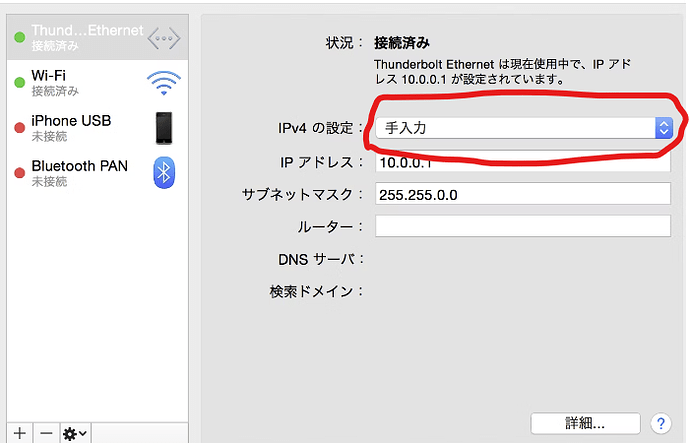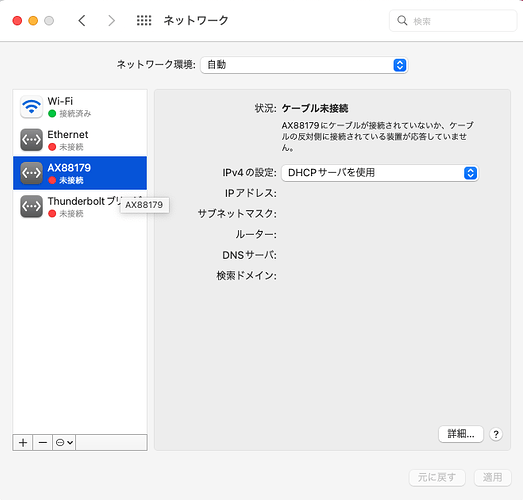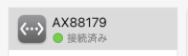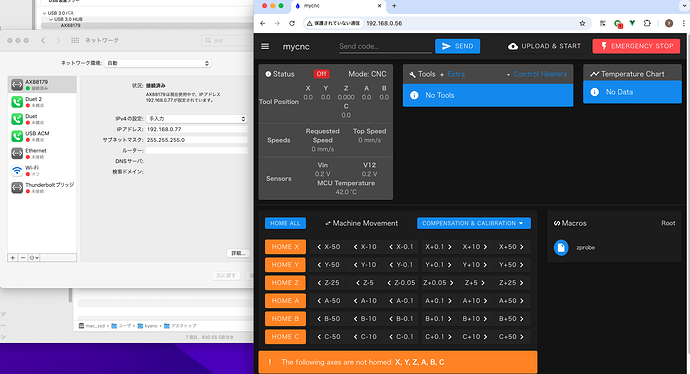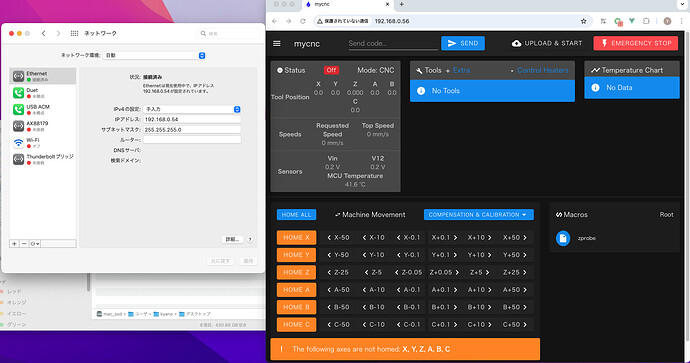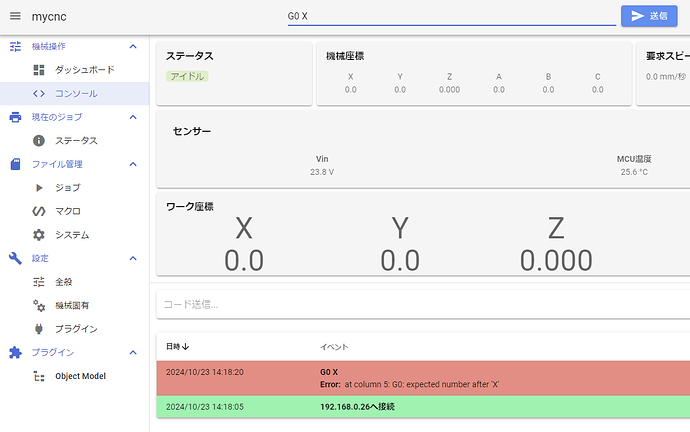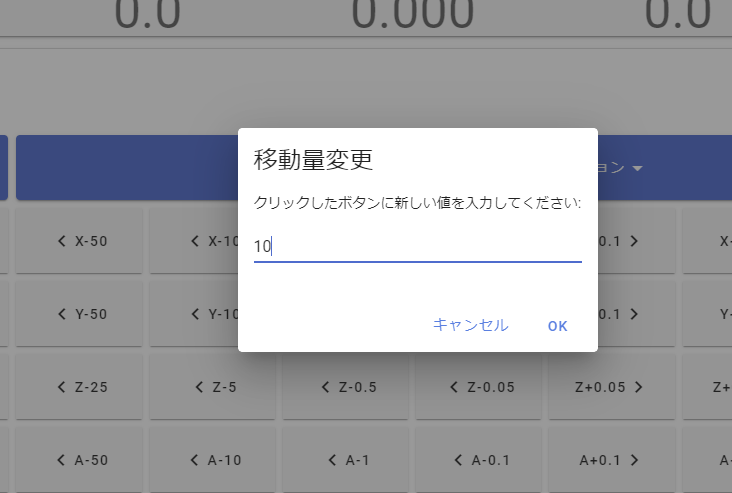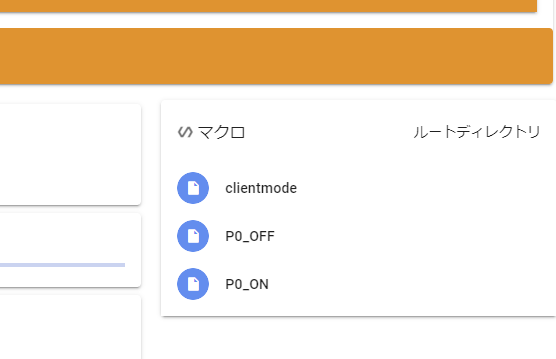CNCxPRO5 V5が故障し、脆弱性を懸念してDuet3を購入しました。
SDに解凍ファイルはコピー済み。
接続は具体的に、
Duetのドキュメントに従いSerialToolsを使用してEthernet is enabledを確認したので、この状態はAvalontechのドキュメント"DuetWebControlの使い方"にある「制御基板がネットワークにいる状態」と認識しています。
CNCxPRO5はポン付けでとりあえず動かす事はできましたが、今回は何か根本的に間違っているのかと思っています。
nyaru
2024 年 10 月 20 日午前 1:07
2
こんにちは。
Duetの場合はUSBではなく、ネットワーク経由で使うことを前提としているためCNCxPROのようにポン付けというわけにいかず、使う環境によってはネットワークの設定が必要となってしまっています。
とのことなので、DuetとPCを直接LANケーブルで繋いでいる状態かと思いますが、この状態のときは別途PC側で設定が必要となります。https://docs.duet3d.com/en/User_manual/Machine_configuration/Networking#wired-direct-connection https://docs.avalontech.jp/CNC/How_to_guides/duet_connect_Ethernet
おそらくですが、Macの場合はシステム設定→ネットワークから接続しているUSBのLANデバイスの項目を選び、IPアドレスを192.168.0.◯◯(◯◯部は適当な数字)、サブネットマスクを255.255.255.0としてやれば良いかと思います。https://qiita.com/nenjiru/items/94a0b5506dde4003fef7
この設定が完了すれば恐らく、ブラウザでアクセスできるようになっているかと思います。
また、問題なくWEBUIが動くことが確認できたらDuetのUSB部は外しておいた方が良いです。https://docs.duet3d.com/en/User_manual/Overview/USB_ground_loops
いつも丁寧にありがとうございます。
AvalontechのドキュメントはWindows向けのものしか無く、先に進めませんでした。(IPアドレスがグレーアウトして入力不可でしたが、nyaruさんの書き込みをヒントに試せそうなことは見つけることができました。)
そもそもですが、通常の運用時に基板へ有線接続で入力するのはスイッチング電源からのものだけなのですか?
nyaru
2024 年 10 月 21 日午後 2:10
4
通常の運用時はDuet基板から外部につなげるのはスイッチング電源とLANケーブルになります。
PC側のネットワークの設定(IPアドレス等)については、Mac上のデバイスの設定になるのでLan to USBのデバイスだけPCに接続していれば可能かと思います。このときにDuetのLANを繋いでいたとしても問題はないかと思います。
DuetのWEBUIにつながるかの確認に関してはスイッチング電源を繋がなくても、USBをDuetにつないでいればそちらから電源供給されるため、WEBUIにつながるかの確認は可能です。(もちろんスイッチング電源なしではモーター等は動かすことはできず、WEBUIを確認できる程度です)
shirabekazuomi:
IPアドレスがグレーアウトして入力不可
もしかしたら手入力に変更したら入力可能になるかもしれません。
後日こちらでもしまっていたMac miniを引っ張り出して動作確認してみようかと思います
nyaru
2024 年 10 月 22 日午前 4:34
5
macで試してみました。10年前のmac miniなのでもしかしたら参考にならないかもしれません(MacOS12)
試した手順は以下です。
使っているUSB-LANアダプタがMacではドライバ導入が必要だったため、専用のドライバーを探してきてインストール。
接続確認しやすくするために今使っているネットワーク(WiFi)を一旦無効にしておく
システム環境設定→ネットワークでUSBアダプタの項目に対してIPv4の設定を手入力に変更し、IPアドレス、サブネットマスクをセット。(画像のAX88179という項目が私が使っているUSBアダプタになります)
私の環境ではこの後、少し時間をおいたらLAN-USBアダプタの表示が接続済みに変わり、DuetとUSBアダプタのLANポートのランプも光っていました。
ブラウザを開いてDuetの設定ファイルに記載したIPアドレス(デフォルト192.168.0.56)を入力しWEBUIが表示されるか確認。(少し試行錯誤したためIPアドレスが変わっていますが、流れは同じです)
参考:MacでUSBやThunderboltの有線LANアダプタが使用できないとき - Shujima Blog
また、Mac mini本体のLANポートにDuetにつながるLANケーブルを挿して上記の3.以降の手順をしても、同様にWEBUIにアクセスすることができました。
今回の接続確認において、Duet基板の電源はUSBのみを使用しており、24Vのスイッチング電源とは接続していません。
参考になれば幸いです。
無事DWCに接続できました。
IPアドレスはデフォルトのままでは使えませんでした。
動作確認と調整に取り掛かります。
ありがとうございました。
SDのデフォルトIPアドレス[192.168.0.56]をUSBアダプタ?[AX88179A]に手入力し、アダプタは接続状態になり基板側LANポートのLEDが緑点灯したが、DWCにはアクセスできなかった。
nyaru
2024 年 10 月 23 日午前 3:49
7
無事接続できたようでよかったです。
こちらはおそらく、PC側のIPアドレスとDuet側のIPアドレスが同じだったためにトラブルが発生したのかと思います。
理解したという程ではないですが、ひとまず運用はできそうです。
DWCの、コードの手入力時にエラーが出る場合の理由がよく分からず、戸惑いはありますが慣れるしかないですよね。
例えば軸移動ボタンの移動量を任意に変更するとか。
nyaru
2024 年 10 月 23 日午前 5:43
9
エラーはDWCのコンソールの部分で見ることができるので(英語ですが)、そちらでどういったGコードに対してどういったエラーが出ているのかを確認するしか無いですね。
そうですね。UIに関してはカスタムは基本難しいですね。
私は使ったことは無いですが、カスタムレイアウトにできるプラグインもあるようです。
ちなみに軸の移動量を変更するのはボタンのところを右クリックすると変更可能です。
また、CNCjsにもありましたが、Duetにもマクロを実行する機能もあるので決まった動作がある場合はマクロを作っておくとダッシュボードからマクロ呼び出しも可能です。
![]() ︎Duet3のUSB-CポートからUSB-C to Aケーブルでハブ(USB-A to Cハブ)に接続し、USB-Cに再度変換してMacに接続。
︎Duet3のUSB-CポートからUSB-C to Aケーブルでハブ(USB-A to Cハブ)に接続し、USB-Cに再度変換してMacに接続。![]() ︎LANポートからLANケーブルでLAN to USB-A→上記ハブ→MACに接続。
︎LANポートからLANケーブルでLAN to USB-A→上記ハブ→MACに接続。